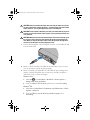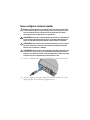Dell Latitude XT2 Guide de démarrage rapide
- Taper
- Guide de démarrage rapide

About Warnings and Cautions
A WARNING indicates a potential for property damage, personal injury, or death.
Battery Slice
Features
Setting Up Your Battery Slice
WARNING: The AC adapter works with electrical outlets worldwide. However,
power connectors and power strips vary among countries. Using an incompatible
cable or improperly connecting the cable to the power strip or electrical outlet may
cause fire or damage the equipmentt.
1 battery-slice status LED 2 docking connector
3 power status light 4 AC adapter connector
5 release lever
1
3
2
4
5
November 2008
50687A00.fm Page 1 Friday, December 5, 2008 10:25 AM

CAUTION: Always use the Dell AC adapter that came with your Tablet-PC. If you use
any other commercially available AC adapter—or the AC adapter from earlier models
of Dell computers—you may damage the battery slice or the Tablet-PC.
CAUTION: Use the Latitude™ XT2 battery slice with your Latitude XT2 only. If you use
a battery slice from other models of Dell computers you may damage the battery slice
or the Tablet-PC.
CAUTION: When you disconnect the Dell AC adapter cable from the Tablet-PC, grasp
the connector, not the cable itself, and pull firmly but gently to avoid damaging the
cable. When you wrap the AC adapter cable, ensure that you follow the angle of the
connector on the AC adapter to avoid damaging the cable.
1
Connect the AC adapter to the AC adapter connector on your Tablet-PC and
to an electrical outlet.
2
Before you dock or undock your Tablet-PC from the battery slice, save and
close any open files, and exit any open programs.
3
Before you undock your Tablet-PC, set your Tablet-PC power management
settings so that the Tablet-PC does not enter sleep, standby, or hibernate
mode when you close (lower) the display:
Windows Vista
®
a
Click
Start
→
Control Panel
→
Mobile PC
→
Power Options
→
Change what closing the lid does
.
b
Under the
When I close the lid
drop-down menu, select
Do nothing.
Windows
®
XP
a
Click
Start
→
Control Panel
→
Performance and Maintenance
→
Power
Options
→
Advanced
.
b
Under the
When I close the lid of my portable computer
, select
Do nothing
.
50687A00.fm Page 2 Tuesday, December 9, 2008 10:57 AM

Docking Your Tablet-PC to the Battery Slice
NOTE: After docking the Tablet-PC to the battery slice, the Tablet-PC AC adapter will
also charge the battery slice.
1
Follow the procedures in "Setting Up Your Battery Slice" on page 1.
2
Align the back of the Tablet-PC with the back of the battery slice, and lower
the front of the Tablet-PC onto the
battery slice
.
1 Tablet-PC 2 battery slice
2
1
50687A00.fm Page 3 Friday, December 5, 2008 10:25 AM

3
Press the Tablet-PC onto the
battery slice
until you feel a click and the
Tablet-PC is firmly seated.
4
Turn on the Tablet-PC.
The operating system recognizes the
battery slice
.
Undocking Your Tablet-PC From the Battery Slice
1
Follow the procedures in "Setting Up Your Battery Slice" on page 1.
2
Pull the Tablet-PC release lever (see "Features" on page 1 for more
information) to release the Tablet-PC from the battery slice.
3
Lift the back of the Tablet-PC up and slide the Tablet-PC out towards the
back of the battery slice.
1 Tablet-PC 2 battery slice
3
release lever
3
2
1
50687A00.fm Page 4 Friday, December 5, 2008 10:25 AM

Charging Your Battery Slice
You can recharge your battery slice independent of the Tablet-PC using the
AC adapter that shipped with your Tablet-PC. Your battery slice will also
recharge whenever it is docked to the Tablet-PC and the Tablet-PC is attached
to the electrical outlet using the AC adapter.
Battery-Slice Power-Status LED Codes
Your battery slice includes a power status LED that can indicate the following
states:
Battery Slice Specifications
LED Codes Status
Blinking amber, off, blue, off,
amber, off, blue, off
You are trying to use an unsupported,
non-Dell AC adapter to power your
tablet-PC.
Blinking amber, off, amber, off,
amber, off, amber, off, long blue,
long off
Temporary battery failure with AC
adapter present.
Blinking amber, off, amber, off,
amber, off, amber, off
Fatal battery failure with AC adapter
present.
LED off Battery in full charge mode with
AC adapter present.
Steady blue light Battery in charge mode with AC adapter
present.
Physical
Height 8.5 mm (0.33 inches)
Width 295.32 mm (11.63 inches)
Depth 213.32 mm (8.4 inches)
Weight 0.60 kg (1.32 lb)
50687A00.fm Page 5 Friday, December 5, 2008 10:25 AM

____________________
Information in this document is subject to change without notice.
© 2008 Dell Inc. All rights reserved.
Reproduction of this material in any manner whatsoever without the written permission of Dell Inc. is
strictly forbidden.
Trademarks used in this text: Dell, the DELL logo, and Latitude are trademarks of Dell Inc.; Microsoft,
Windows, Windows Vista, and the Windows Vista start button are either trademarks or registered trademarks
of Microsoft Corporation in the United States and/or other countries.
Other trademarks and trade names may be used in this document to refer to either the entities claiming the
marks and names or their products. Dell Inc. disclaims any proprietary interest in trademarks and trade
names other than its own.
AC Adapter
Input voltage 100–240 VAC
Input current (maximum) 1.5 A
Input frequency 50–60 Hz
Output current (maximum) 3.34 A
Output power 65 W
Rated output voltage 19.5 VDC
Dimensions and weight:
Height
28.3 mm (1.11 inches)
Width
57.8 mm (2.28 inches)
Depth
137.2 mm (5.40 inches)
Weight (with cables) 0.36 kg (.79 lb)
Ports and Connectors
Docking 100-pin connector
50687A00.fm Page 6 Friday, December 5, 2008 10:25 AM

A propos des avertissements et des mises en garde
UN AVERTISSEMENT vous indique un risque d'endommagement du matériel, de
blessure corporelle ou de mort.
Extension de batterie
Fonctionnalités
1 LED d'état d'alimentation de
l'extension de batterie
2 connecteur d'amarrage
3 voyant d'état de l'alimentation 4 Connecteur d'adaptateur secteur
5 levier de dégagement
1
3
2
4
5
Novembre 2008

Configuration de l'extension de batterie
AVERTISSEMENT : L'adaptateur secteur fonctionne avec les tensions secteur
disponibles dans le monde entier. Cependant, les connecteurs et prises multiples sont
différents d'un pays à un autre. L'utilisation d'un câble non compatible ou le
branchement incorrect du câble sur la prise multiple ou la prise secteur peut
provoquer un incendie ou endommager l'équipement.
MISE EN GARDE : Utilisez exclusivement l'adaptateur secteur Dell livré avec votre
Tablet PC En cas d'utilisation de tout autre adaptateur secteur disponible dans le
commerce ou de l'adaptateur secteur d'un ancien modèle d'ordinateur Dell, vous
risquez d'endommager l'extension de batterie ou votre Tablet PC.
MISE EN GARDE : Utilisez uniquement l'extension de batterie Latitude™ XT2 avec
votre Tablet PC Latitude XT2. Si vous utilisez une extension de batterie destinée à un
autre modèle d'ordinateur Dell, vous risquez d'endommager l'extension de batterie ou
le Tablet PC.
MISE EN GARDE : Lorsque vous déconnectez le câble de l'adaptateur secteur du
Tablet PC, saisissez le connecteur, pas le câble lui-même, et tirez dessus fermement
mais sans forcer, afin d'éviter d'endommager le câble. Pour enrouler le câble de
l'adaptateur secteur, vérifiez que vous suivez l'angle du connecteur de l'adaptateur
pour éviter d'endommager le câble.
1
Reliez l'adaptateur secteur au connecteur de l'adaptateur secteur de votre
Tablet PC et à une prise électrique.
2
Avant de connecter ou de déconnecter votre Tablet PC de/à l'extension de
batterie, enregistrez et fermez tous les fichiers ouverts et quittez tous les
programmes ouverts.

3
Avant de retirer votre Tablet PC, définissez ses paramètres de gestion de
l'alimentation électrique afin qu'il n'entre pas en mode veille ou en veille
prolongée lorsque vous fermez (abaissez) l'écran :
Windows Vista
®
a
Cliquez sur
Démarrer
→
Panneau de configuration
→
Mobile PC
→
Options d'alimentation
→
Change what closing the lid does (Modifier le
fonctionnement du couvercle).
b
Dans le menu déroulant
When I close the lid (Lorsque je ferme le
couvercle)
, sélectionnez
Do nothing (Ne rien faire).
Windows
®
XP
a
Cliquez sur
Démarrer
→
Panneau de Configuration
→
Performance et
Maintenance
→
Options d'alimentation
→
Avancées
.
b
Dans le menu déroulant
When I close the lid of my portable computer
(Lorsque je ferme le couvercle de mon ordinateur portable)
, sélectionnez
Do nothing (Ne rien faire)
.
Amarrage du Tablet PC à l'extension de batterie
REMARQUE : Une fois que le Tablet PC est amarré à l'extension de batterie,
l'adaptateur secteur du Tablet PC alimente aussi l'extension de batterie.
1
Suivez les procédures décrites dans la section « Configuration de l'extension
de batterie » à la page 8.
2
Alignez l'arrière du Tablet PC avec l'arrière de l'extension de la batterie, puis
baissez la partie supérieure du Tablet PC dans l'
extension de batterie
.

3
Poussez le Tablet PC sur l'
extension de batterie
jusqu'à ce que vous entendiez
un déclic vous indiquant qu'il est bien fixé.
4
Allumez le Tablet PC.
Le système d'exploitation reconnaît l'
extension de batterie
.
1 Tablet PC 2 extension de batterie
2
1

Retrait de votre Tablet PC de l'extension de batterie
1
Suivez les procédures décrites dans la section « Configuration de l'extension
de batterie » à la page 8.
2
Tirez le levier de dégagement du Tablet PC (voir « Fonctionnalités » à la
page 7 pour plus d'informations) pour retirer le Tablet PC de l'extension de
batterie.
3
Soulevez l'arrière du Tablet PC et retirez-le de l'extension de batterie.
1 Tablet PC 2 extension de batterie
3
levier de dégagement
3
2
1

Chargement de votre extension de batterie
Vous pouvez recharger votre extension de batterie indépendamment de votre
Tablet PC au moyen de l'adaptateur secteur livré avec votre Tablet PC.
L'extension de batterie se recharge également lorsqu'elle est connectée au
Tablet PC relié lui-même à une prise électrique via l'adaptateur secteur.
Codes LED d'état d'alimentation de l'extension de
batterie
Votre extension de batterie inclut une LED d'état d'alimentation qui peut
indiquer les états suivants :
Caractéristiques de l'extension de batterie
Codes LED État
Orange clignotant : éteint, bleu :
éteint, orange : éteint, bleu : éteint
Vous tentez d'utiliser un adaptateur
secteur qui n'est pas de Dell et qui n'est
pas pris en charge pour alimenter votre
Tablet PC.
Orange clignotant : éteint, orange :
éteint, orange : éteint, orange : éteint,
bleu prolongé : arrêt prolongé
Défaillance de batterie temporaire
lorsqu'il existe un adaptateur secteur.
Orange clignotant : éteint, orange :
éteint, orange : éteint, orange : éteint
Défaillance de batterie fatale lorsqu'il
existe un adaptateur secteur.
LED éteinte La batterie est en mode de chargement
complet lorsqu'il existe un adaptateur
secteur.
Voyant bleu fixe La batterie est en mode de chargement
lorsqu'il existe un adaptateur secteur.
Caractéristiques physiques
Hauteur 8,5 mm (0,33 pouce)
Largeur 295,32 mm (11,63 pouces)
Profondeur 213,32 mm (8,4 pouces)
Poids 0,60 kg (1,32 lb)

____________________
Les informations de ce document sont sujettes à modification sans préavis.
© 2008 Dell Inc. Tous droits réservés.
Toute reproduction de ce document sous quelque forme que ce soit sans l'autorisation écrite de Dell Inc
est strictement interdite.
Marques utilisées dans ce texte : Dell, le logo DELL et Latitude sont des marques de Dell Inc. ; Microsoft,
Windows, Windows Vista et le logo du bouton Démarrer de Windows Vista sont des marques ou des marques
déposées de Microsoft Corporation aux Etats-Unis et/ou dans d'autres pays.
D'autres marques et noms commerciaux peuvent être utilisés dans ce document pour faire référence aux
entités se réclamant de ces marques et de ces noms ou à leurs produits. Dell Inc. décline tout intérêt dans
l'utilisation des marques déposées et des noms de marques ne lui appartenant pas.
Adaptateur secteur
Tension d'entrée 100–240 VCA
Courant d'entrée (maximal) 1,5 A
Fréquence d'entrée 50–60 Hz
Courant de sortie (maximal) 3,34 A
Puissance de sortie 65 W
Tension de sortie nominale 19,5 VCC
Dimensions et poids :
Hauteur
28,3 mm (1,11 pouce)
Largeur
57,8 mm (2,28 pouces)
P rofondeur
137,2 mm (5,40 pouces)
Poids (avec les câbles) 0,36 kg (0,79 lb)
Ports et connecteurs
Amarrage Connecteur à 100 broches


Sobre os avisos e advertências
Um AVISO indica um potencial de danos à propriedade, de lesões corporais ou mesmo
de morte.
Bateria auxiliar
Recursos
1 LED de status da bateria auxiliar 2 conector de encaixe
3 luz de status de alimentação 4 conector do adaptador CA
5 alavanca de liberação
1
3
2
4
5
Novembro de 2008

Como configurar a bateria auxiliar
AVISO: O adaptador CA funciona com tomadas elétricas do mundo todo. No entanto,
os conectores de energia e as réguas de energia variam de país para país. O uso de
um cabo incompatível ou uma conexão incorreta ao filtro de linha ou à tomada
elétrica poderá causar incêndio ou danos ao equipamento.
ADVERTÊNCIA: Use sempre o adaptador CA da Dell fornecido com o Tablet PC. O uso
de outro adaptador CA disponível no mercado ou do adaptador CA de modelos mais
antigos de computadores Dell poderá danificar a bateria auxiliar ou o Tablet PC.
ADVERTÊNCIA: Use a bateria auxiliar do Latitude™ XT2 apenas com o seu Latitude
XT2. O uso de uma bateria auxiliar de outros modelos de computadores Dell pode
danificar a bateria auxiliar ou o Tablet PC.
ADVERTÊNCIA: Ao desconectar o cabo do adaptador CA da Dell do Tablet PC, segure
o conector (e não o cabo em si) e puxe com firmeza, mas delicadamente, para não
danificar o cabo. Quando você enrolar o cabo do adaptador CA, certifique-se de seguir
o ângulo do conector no adaptador CA para evitar danificar o cabo.
1
Conecte o adaptador CA ao conector do Tablet PC e a uma tomada elétrica.
2
Antes de acoplar ou desacoplar o Tablet PC da bateria auxiliar, salve e feche
qualquer arquivo aberto e saia dos programas abertos.

3
Antes de desacoplar o Tablet PC, ajuste as configurações de gerenciamento de
energia para que o Tablet PC não entre em modo de repouso, espera ou
hibernação ao fechar (abaixar) o monitor:
Windows Vista
®
a
Clique em
Iniciar
→
Painel de controle
→
PC móvel
→
Opções de
energia
→
Change what closing the lid does
(
Alterar o que acontece
quando a tampa é fechada
).
b
No menu suspenso
When I close the lid
(Quando eu fechar a tampa)
,
selecione
Não fazer nada.
Windows
®
XP
a
Clique em
Iniciar
→
Painel de controle
→
Desempenho e manutenção
→
Opções de energia
→
Avançado
.
b
Na opção
When I close the lid of my portable computer (Ao fechar a
tampa do computador portátil)
, selecione
Nada a fazer
.
Acoplamento do Tablet PC à bateria auxiliar
NOTA: Depois de acoplar o Tablet PC à bateria auxiliar, o adaptador CA do computador
portátil também carrega essa bateria.
1
Execute os procedimentos descritos em "Como configurar a bateria auxiliar"
na página 16.
2
Alinhe a parte traseira do Tablet PC à traseira da bateria e abaixe a parte
frontal do computador portátil sobre a
bateria auxiliar
.

3
Pressione o Tablet PC contra a
bateria auxiliar
até ouvir o clique de encaixe
indicando que o computador está firmemente assentado.
4
Ligue o Tablet PC.
O sistema operacional reconhece a
bateria auxiliar
.
1 Tablet PC 2 bateria auxiliar
2
1

Desacoplamento do Tablet PC da bateria auxiliar
1
Execute os procedimentos descritos em "Como configurar a bateria auxiliar"
na página 16.
2
Puxe a alavanca de liberação do Tablet PC (consulte "Recursos" na página 15
para obter mais informações) para soltá-lo da bateria auxiliar.
3
Levante a traseira do Tablet PC e deslize-o para fora, em direção à traseira da
bateria auxiliar.
1 Tablet PC 2 bateria auxiliar
3
alavanca de liberação
3
2
1

Como carregar a bateria auxiliar
Você pode recarregar a bateria auxiliar de maneira independente do Tablet PC,
utilizando o adaptador CA fornecido com o computador portátil. A bateria
auxiliar também é recarregada sempre que for acoplada ao Tablet PC e este
estiver conectado a uma tomada elétrica por meio do adaptador CA.
Códigos do LED de status de energia da bateria auxiliar
A sua bateria auxiliar contém um LED de status de energia que pode indicar os
seguintes estados:
Especificações da bateria auxiliar
Códigos de LED Status
Piscando: âmbar - apagado, azul -
apagado, âmbar - apagado, azul -
apagado,
Você está tentando usar um adaptador
CA não suportado (que não é da marca
Dell) para alimentar o seu Tablet PC.
Piscando: âmbar - apagado, âmbar -
apagado, âmbar - apagado, âmbar -
apagado, azul por um longo tempo -
apagado por um longo tempo
Falha temporária da bateria com o
adaptador CA presente.
Piscando: âmbar - apagado, âmbar -
apagado, âmbar - apagado, âmbar -
apagado
Falha fatal da bateria com o adaptador
CA presente.
LED apagado Bateria em modo de carregamento
completo com o adaptador CA presente.
Luz azul sem piscar Bateria em modo de carregamento com
o adaptador CA presente.
Características físicas
Altura 8,5 mm
Largura 295,32 mm
Profundidade 213,32 mm
Peso 0,60 kg
La page est en cours de chargement...
La page est en cours de chargement...
La page est en cours de chargement...
La page est en cours de chargement...
La page est en cours de chargement...
La page est en cours de chargement...
La page est en cours de chargement...
La page est en cours de chargement...
La page est en cours de chargement...
La page est en cours de chargement...
-
 1
1
-
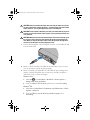 2
2
-
 3
3
-
 4
4
-
 5
5
-
 6
6
-
 7
7
-
 8
8
-
 9
9
-
 10
10
-
 11
11
-
 12
12
-
 13
13
-
 14
14
-
 15
15
-
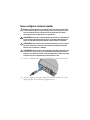 16
16
-
 17
17
-
 18
18
-
 19
19
-
 20
20
-
 21
21
-
 22
22
-
 23
23
-
 24
24
-
 25
25
-
 26
26
-
 27
27
-
 28
28
-
 29
29
-
 30
30
Dell Latitude XT2 Guide de démarrage rapide
- Taper
- Guide de démarrage rapide
dans d''autres langues
- English: Dell Latitude XT2 Quick start guide
- español: Dell Latitude XT2 Guía de inicio rápido
- português: Dell Latitude XT2 Guia rápido